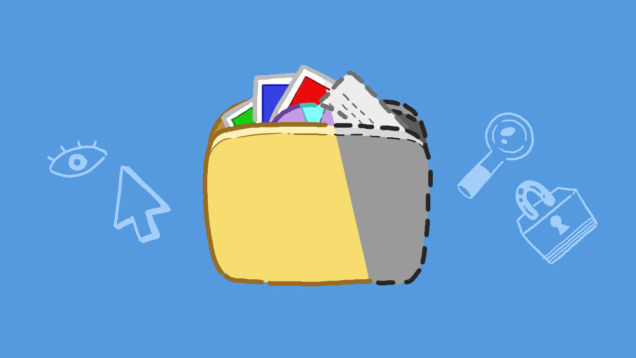
আসসালামুয়ালাইকুম! আশা করি সবাই ভালো আছেন এই পবিত্র রমজান মাসে 🙂 আজ আমি আপনাদের সাথে যেই ট্রিকটা শেয়ার করবো, সেটি হচ্ছে ফাইল এবং ফোল্ডার হাইড করা। আজকের জীবনে ফাইল এবং ফোল্ডার লুকানো যে কী গুরুত্বপূর্ণ সেটা যুব ও কিশোরসমাজ ব্যতীত অন্য কেউ ভালো বুঝে কিনা সন্দেহ! 😛 *এরকম টিউন আগেও হয়ে থাকতে পারে। যারা জানেন না শুধু মাত্র তাদের জন্য * 🙂
আমি আপনাদেরকে ফাইল ও ফোল্ডার হাইড করার যে ট্রিক টি দেখাবো সেটা আপনি কোনো থার্ড-পার্টি সফটওয়্যার ছাড়াই খুব সহজে করতে পারবেন 😉 আর এই পদ্ধতিতে লুকানো ফাইল পুনরায় 'Unhide' করা খুবই দুঃসাধ্য। সহজে এই ফাইল কেউ Unhide করতে পারবে না 😀 নরমালি, ফাইল বা ফোল্ডার এর Properties এ গিয়ে এগুলো হাইড করা যায় কিন্তু এইভাবে হাইড করা জিনিসগুলো খুব সহজেই Show হয়ে যেতে পারে যদি কেউ Windows Explorer এর View এ গিয়ে Show Hidden Items এ ক্লিক করে ফেলে তাইলেই সব মাটি। 🙁
কিন্তু আজকের এই পদ্ধতিতে উপরের নিয়ম মারা খাবে :v 😉 এক্ষেত্রেও ফাইল-ফোল্ডার গুলো Show করবে না এবং Search করেও ফাইল গুলো পাওয়া যাবে না। তবে হ্যাঁ, ফাইল ফোল্ডার গুলোর নাম অথবা File/Folder Path বা লোকেশন জানা থাকলে সহজেই ফাইল-ফোল্ডার গুলি অ্যাক্সেস ও চালাতে পারবেন 🙂
চলুন তাহলে শুরু করি। এই টিউন এ আমি কম্পিউটার ও অ্যান্ড্রয়েড উভয় ক্ষেত্রেই ফাইল হাইডিং ট্রিক শেয়ার করব 🙂
১। প্রথমেই যেই ফাইল টি হাইড করবেন সেই ফাইলের ডিরেক্টরি তে যান। --->
মনে করুন, আমি 'test.txt' ফাইলটি হাইড করতে চান। আর এটি আছে 'My Folder' নামক ফোল্ডারে। প্রথমে সেখানে যেতে হবে। -->
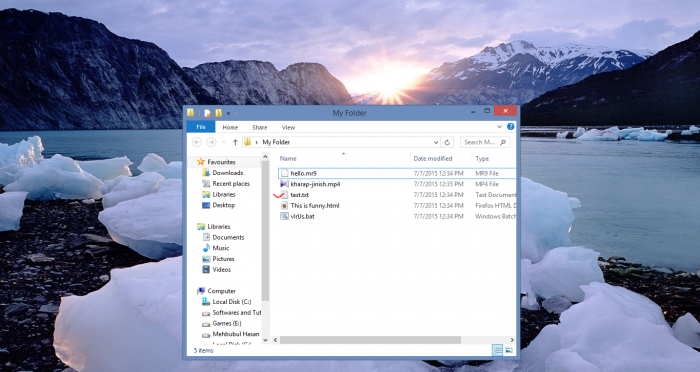
২। এবার ওই ডিরেক্টরিতে থাকা অবস্থায় 'Shift' চেপে ফোল্ডার এর ভিতরে 'Right Click' করুন।
৩। একটি অপশন দেখতে পাবেন 'Open Command Window Here' - অপশনটিতে ক্লিক করুন। এবার Command Prompt ওপেন হবে ওই ফোল্ডার এ। -->
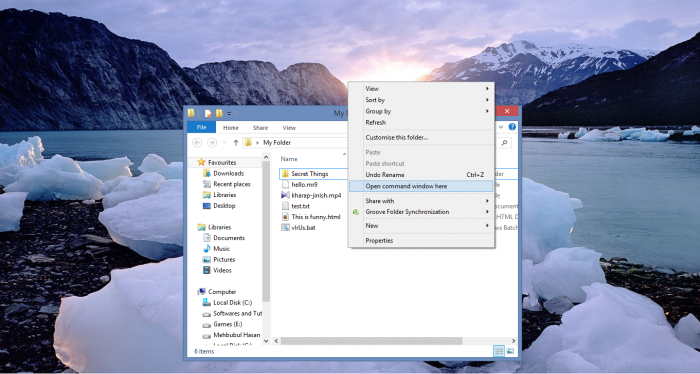
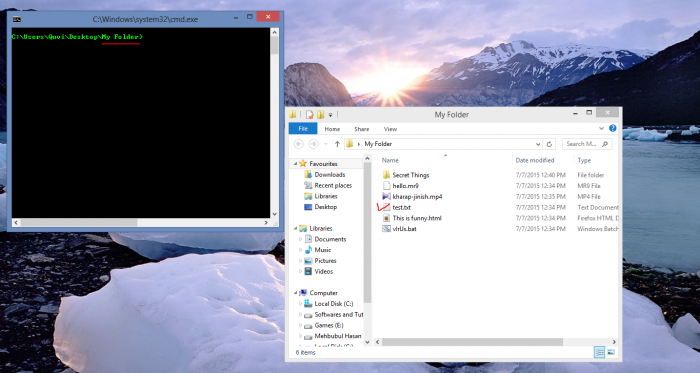
৪। এবার Command Prompt এ এভাবে টাইপ করুন।-->
attrib +h +s "test.txt" (অর্থাৎ যেই ফাইলটি হাইড করতে চান সেটির নাম "" এর মধ্যে লিখুন)
৫। এবার এন্টার দিন। ব্যস হয়ে গেলো আপনার ফাইলটি নিখোঁজ। 😀 এভাবে হাইডকৃত ফাইল Windows Explorer এর Folder অপশন বা 'View Hidden Items' দিয়েও আনহাইড করা যাবে নাহ 😀
৬। ফোল্ডার এর ক্ষেত্রে: একই নিয়মে সব করতে হবে। Folder টির নাম যদি হয় 'Secret Things' তাহলে এভাবে লিখতে হবে-->
attrib +h +s "Secret Things" (অর্থাৎ যেই ফোল্ডারটি হাইড করতে চান সেটির নাম "" এর মধ্যে লিখুন)
ব্যস এভাবে ফোল্ডারটি হাইড হয়ে যাবে। কিন্তু হ্যাঁ, এভাবে হাইডকৃত ফোল্ডারের ভিতরের ফাইলগুলো কিন্তু হাইড হয় না। অর্থাৎ ফোল্ডারটি হাইড হলেও 'Run' এর মাধ্যমে ফোল্ডারটি Access করলে ভিতরের ফাইলগুলো দেখা যাবে, ভিতরের ফাইলগুলো Windows Explorer এর সার্চ অপশন দিয়েও পাওয়া যেতে পারে। এ সমস্যা এড়াতে ভিতরের ফাইল গুলো সহ Folder হাইড করতে নিচের পদ্ধতি অনুসরণ করুন।
৭। চাইল্ড ফাইল-ফোল্ডার সহ ফোল্ডার এর ক্ষেত্রে: একই নিয়মে সব করতে হবে। Folder টির নাম যদি হয় 'Secret Things' এবং এর ভিতরে যদি আরো ফাইল থাকে তাহলে এভাবে লিখতে হবে ও এন্টার দিতে হবে। তাহলে ফোল্ডার এর ভিতরে সকল ফাইল-ফোল্ডার সহ ফোল্ডারটি হাইড হয়ে যাবে 😀 -->
attrib +h +s /s /d "Secret Things" (অর্থাৎ যেই ফোল্ডারটি হাইড করতে চান সেটির নাম "" এর মধ্যে লিখুন)
৮। আর যে ফোল্ডার এ আছেন সেই ফোল্ডারের ভিতরকার সবকিছু হাইড করতেঃ আপনারা জানেন যে আমরা এখন আছি 'My Folder' নামক ফোল্ডারের ভিতর। আপনি যদি এই ফোল্ডারটির ভিতরের সবকিছু হাইড করতে চান, অর্থাৎ এর ভিতরে যত ফাইল আছে, যত ফোল্ডার আছে এবং সেগুলার মধ্যে আবার যত ফাইল আছে, ফোল্ডার আছে, সেগুলার মধ্যে আবার যত!!!!! আর বললাম না :D, অর্থাৎ যাবতীয় সব হাইড করতে নিচের মত করে লিখে এন্টার দিন-->
attrib +h +s /s /d *.*
এভাবে খুব সহজেই ফাইল ও ফোল্ডার হাইড করতে পারবেন 🙂
আর Unhide করার ক্ষেত্রে আপনার ফাইল বা ফোল্ডার এর নাম গুলো মনে রাখতে হবে। আনহাইড করার জন্য প্রতি ক্ষেত্রে "attrib +h +s" এর পরিবর্তে "attrib -h -s" ব্যবহার করতে হবে 😀 আর আনহাইড করা ছাড়াও ফাইল/ফোল্ডার পাথ বা লোকেশন মনে রাখলে বা লিখে রাখলে 'Run' এ গিয়ে বা Windows Explorer এর URL Bar এ গিয়ে লিখে এন্টার দিয়া ফাইল-ফোল্ডার ওপেন করতে পারবেন। একই নিয়ম Application Files (.exe) এর ক্ষেত্রেও প্রযোজ্য। ধরুন "test.txt" ফাইলটি আপনি আনহাইড না করেই ব্যবহার করতে চান, তাহলে Run এ গিয়ে লিখুন এভাবে এবং এন্টার দিন--> "C:\Users\User\Desktop\My Folder\test.txt", অর্থাৎ ফাইলগুলো হাইড হওয়া সত্ত্বেও Accessible এবং রান এ গিয়ে ফাইল লোকেশন লিখে এন্টার দিলেই ফাইলটি ওপেন হবে।
আর প্রতিটি ক্ষেত্রেই "attrib +h +s" হচ্ছে কমন। তাই এভাবে ফাইল হাইড করুন যাতে কারো সাধ্য না থাকে ফাইল বের করার। শুধু মাত্র আপনার দ্বারাই সম্ভব কেননা কোন ফোল্ডারে আছে এবং কী নাম তা শুধু আপনিই জানেন 😀 আর যদি এই ঝামেলা ভালো না লাগে তাহলে এইরকম ফাংশনওয়ালা কোনো সফটওয়্যার ইন্টারনেট এ পেলে ইউজ করবেন -_- :3 অথবা এই কাজের জন্য আমারই বানানো একটি ছোট্ট সফটওয়্যার আছে। ওইটা নিয়ে কিছুদিন পরেই হয়তো টিউন করবো 🙂 অথবা আমার সাথে ফেসবুকে যোগাযোগ করতে পারেন।
Android Phone এ যেকোনো ফাইল হাইড করার জন্য Audio Manager (Hide It Pro) অ্যাপটি ইউজ করতে হবে। লিঙ্ক থেকে অ্যাাপটি ডাউনলোড করে ইন্সটল করে ফেলুন। এই অ্যাপটি আপনি শুধু অডিও কন্ট্রল এর ক্ষেত্রে ব্যবহার না করে ফাইল হাইড এর ক্ষেত্রেও ব্যবহার করতে পারেবন। এটি হচ্ছে এর স্পেশাল ফিচার 😉 😀
প্রথমে অ্যাপটি ওপেন করে এর লোগোটি ট্যাপ করে হোল্ড করুন বা চেপে ধরুন। এখন প্রথম বার আপনাকে একটি পাসওয়ার্ড বা পিন দিতে হবে।
এখানে আপনি আপনার হাইড কৃত ফাইল গুলো পাবেন। অনেক ধরনের ড্রয়ার পাবেন। হাইডকৃত ফাইল যেই ক্যাটেগরির, সেই ড্রয়ারে ওই ফাইলটি পাবেন।
এখন প্রশ্ন হচ্ছে হাইড করবেন কিভাবে? :v
যেই ফাইলটি হাইড করবেন সেটির Option অথবা Properties এ গিয়ে (Gallery বা File Manager এ) Share এ ক্লিক করে Audio Manager সিলেক্ট করুন। ব্যস, হয়ে গেলো ফাইল হাইড। এটিকে Audio Manager এর ড্রয়ারগুলোতে পাবেন পাসওয়ার্ড এর মাধ্যমে।
আর Unhide করতে হলে ড্রয়ারগুলোতে গিয়ে ফাইলটিকে চেপে ধরুন, কিছু অপশন আসবে, ওখান থেকে Unhide সিলেক্ট করুন।
আর Android এ ফাইল হাইডিং এর এইটাই বেস্ট উপায়। 😉 😀
আশা করি আপনাদের সবার ভালো লেগেছে 🙂 ভালো লাগলে অবশ্যই টিউমেন্ট করে জানাবেন এবং উৎসাহ দিবেন। আর কোনো সমস্যা হলে টিউমেন্টে জানাবেন অথবা ফেসবুকে জানাতে পারেন।
আর সময় হলে আমার এই ফেসবুক পেজটি অবশ্যই ঘুরে আসবেন 😀 :p
ফেসবুকে আমি - https://www.facebook.com/blogger.quvi
আমি মেহবুবুল হাসান আল কাভী। বিশ্বের সর্ববৃহৎ বিজ্ঞান ও প্রযুক্তির সৌশল নেটওয়ার্ক - টেকটিউনস এ আমি 12 বছর 10 মাস যাবৎ যুক্ত আছি। টেকটিউনস আমি এ পর্যন্ত 6 টি টিউন ও 28 টি টিউমেন্ট করেছি। টেকটিউনসে আমার 0 ফলোয়ার আছে এবং আমি টেকটিউনসে 0 টিউনারকে ফলো করি।
এতো কিছু লেখেন কিভাবে, ওহ